如何在win10系统电脑上禁用摄像头?许多笔记本电脑用户觉得摄像头用处不大,但却不知道如何将其禁用。下面将为大家介绍在win10笔记本电脑上禁用摄像头的方法。
禁用方法:
1、首先,点击开始菜单,然后在弹出的菜单中选择“设置”按钮,进入Win10系统设置界面;
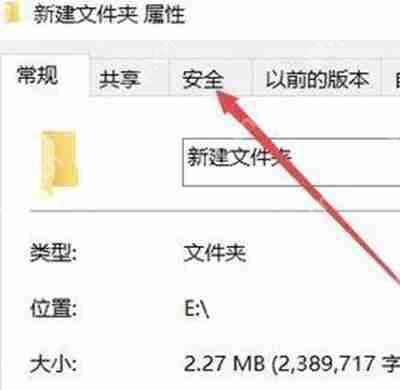
2、在Win10系统设置界面中,点击“隐私”选项,进入Win10系统的隐私设置;

3、在隐私设置中,点击左侧的“相机”选项,开始设置系统中的相机应用;
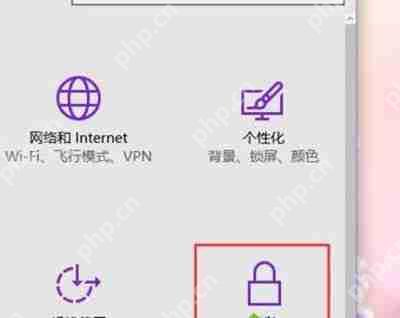
4、进入相机应用设置后,我们会看到“允许应用使用我的相机”选项。点击“允许”按钮,将其关闭,从而达到禁用相机的效果;
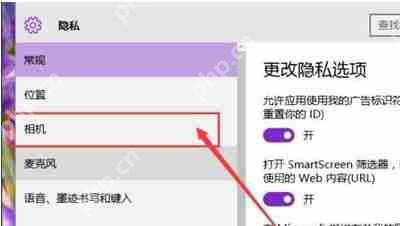
5、如果只想对特定应用禁用摄像头,可以在页面下方的应用权限中,单独控制每个应用使用相机的权限。
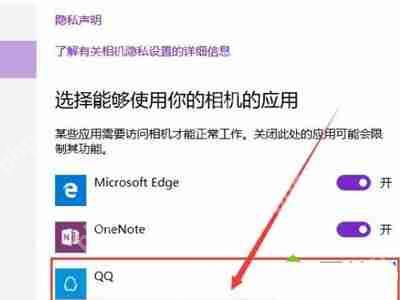
以上就是Win10笔记本电脑禁用摄像头的操作方法的详细内容,更多请关注php中文网其它相关文章!

每个人都需要一台速度更快、更稳定的 PC。随着时间的推移,垃圾文件、旧注册表数据和不必要的后台进程会占用资源并降低性能。幸运的是,许多工具可以让 Windows 保持平稳运行。




Copyright 2014-2025 https://www.php.cn/ All Rights Reserved | php.cn | 湘ICP备2023035733号